Im Teil 1 von „Fotoausstellung planen – Wie ich es machte“ berichtete ich, wie ich durch den Besuch von Ausstellungen für meine eigene geplante Ausstellung lernte, wo und mit welchem Thema ich die Ausstellung machen möchte, wie ich vorhabe, Rahmen und Passepartouts, sowie die Beschriftung der Papierbilder zu gestalten und für welchen digitalen Bilderrahmen ich mich zwecks Diashow entschieden habe.
In diesem zweiten Teil geht es beim Fotoausstellung vorbereiten um die Bilder.
Ausgerechnet jetzt, wo ich die Fotoausstellung vorbereiten muss, gibt mein alter Canon DIN-A4-Tintenstrahldrucker den Geist auf. Die Reparatur lohnt nicht. Ein neuer muss her. Ich nutze die Gunst der Stunde und entscheide mich, die Fotos für die Ausstellung selbst zu drucken und das nicht dem Ausbelichter zu überlassen. Damit brauche ich dann einen A3+-Drucker. Ich bestelle mir einen EPSON R3000. Ein hervorragender Drucker!
Für den neuen Druck benötige ich nun auch entsprechendes Fotopapier. Ich lasse mir einige Testpakete von Hahnemühle kommen. Testpacks von Hahnemühle oder auch anderen Herstellern, erhältst du z.B. bei http://www.fotobrenner.de/. Ich bestelle je ein Testpack matte, glänzende und strukturierte Papiere. Am besten gefallen meiner Frau und mir die Testdrucke auf Hahnemühle FineArt Pearl. Ein als glänzendes (Glossy) Fotopapier bezeichnetes Medium, das aber einen ganz unaufdringlichen Glanz und eine feine Struktur besitzt.
Nun geht es an das Heraussuchen der Ausstellungsbilder. Ich lege in Lightroom eine Sammlung an, in die ich alle Bilder, die ich je an der Kall fotografierte, hineinstelle. Es sind genau 14.682 Fotos. Eine weitere Sammlung lege ich an. Da hinein kommen aus der ersten Sammlung die Fotos, die ich im Laufe der Jahre bereits als gut bewertete (die ich in Lightroom mit Sternen versehen habe). Ich stelle fest, dass sich mein Geschmack im Laufe der Zeit verändert hat. Manche tollen Fotos finde ich gar nicht mehr so gut. Und bei der anschließenden Durchsicht der großen ersten Sammlung fallen mir Bilder auf, die ich trotz fehlender Bewertung in die zweite Sammlung hineinkopiere, weil sie zur Ausstellung passen, diese ergänzen und weil ich sie jetzt hervorragend finde. Bei der Bilderwahl spielen neben dem eigentlichen Thema weitere Aspekte eine Rolle:
- Der Aufnahmeort (alle wichtigen Orte an der Kall sollen dokumentiert werden)
- Die Jahreszeit (wie gestaltet sich Landschaft/Fauna/Flora zu verschiedenen Jahreszeiten)
- Kunst (Bilder, die eher künstlerische und weniger dokumentarische Bedeutung haben)
- Ereignisse (gibt es Fotos von spektakulären Ereignissen?)
- Landschaftsbilder
- Tierbilder
- Bilder von Pflanzen
Erst ein ausgewogenes Verhältnis der Anzahl von Fotos der verschiedenen, oben beschriebenen Sichtweisen machen die Ausstellung für den Betrachter interessant. Es sollte für jeden etwas dabei sein.
Schließlich bleiben 220 Bilder übrig, die ich für die Diashow verwenden möchte. Bei einer Bilderfrequenz von 5 Sekunden pro Bild werden etwa 20 Minuten für einen kompletten Durchlauf benötigt. Meinen DigiFrame kann ich auf Wechselfrequenzen von 3, 5, 15, 60 Sekunden, 15 und 60 Minuten einstellen. Davon empfinde ich nach Tests eine Betrachtungszeit von 5 Sekunden pro Bild als optimal.
Alle 220 Bilder optimiere ich nun mit Lightroom, sofern das noch nicht geschehen ist.
Aus diesen 220 Bildern muss ich nun 35 Bilder wählen, die ich als Papierbilder für die Ausstellung verwenden möchte. Diese markiere ich mit der weißen Fahne in Lightroom und drucke sie nacheinander aus. Manche muss ich mehrfach drucken, weil irgendetwas schief gegangen ist. Gut, dass ich genügend Fotopapier und Tintenpatronen gekauft habe. Wichtig ist, dass die bedruckte Fläche etwas größer ist, als der Ausschnitt im Passepartout! Gib auf jeder Seite (oben, unten, rechts und links) etwa 5mm hinzu. D.h., bei einem Passepartout-Ausschnitt von 44×29 sollte die bedruckte Fläche 45×30 cm betragen.
Alle Schildchen für die Bildunterschriften erstelle ich jetzt und drucke sie aus. Nachdem die ausgedruckten Fotos gut getrocknet sind (nach mindestens einem Tag) mache ich mich daran, die Bilder zu rahmen. Wie das am rationellsten geht und was man beachten muss, kannst du hier nachlesen:
Fotos richtig rahmen – Eine Anleitung
Und hier kannst du dir die 35 Bilder ansehen, die ich als gerahmte Exponate ausgewählt habe: Fotoausstellung 2014 – gerahmte Exponate
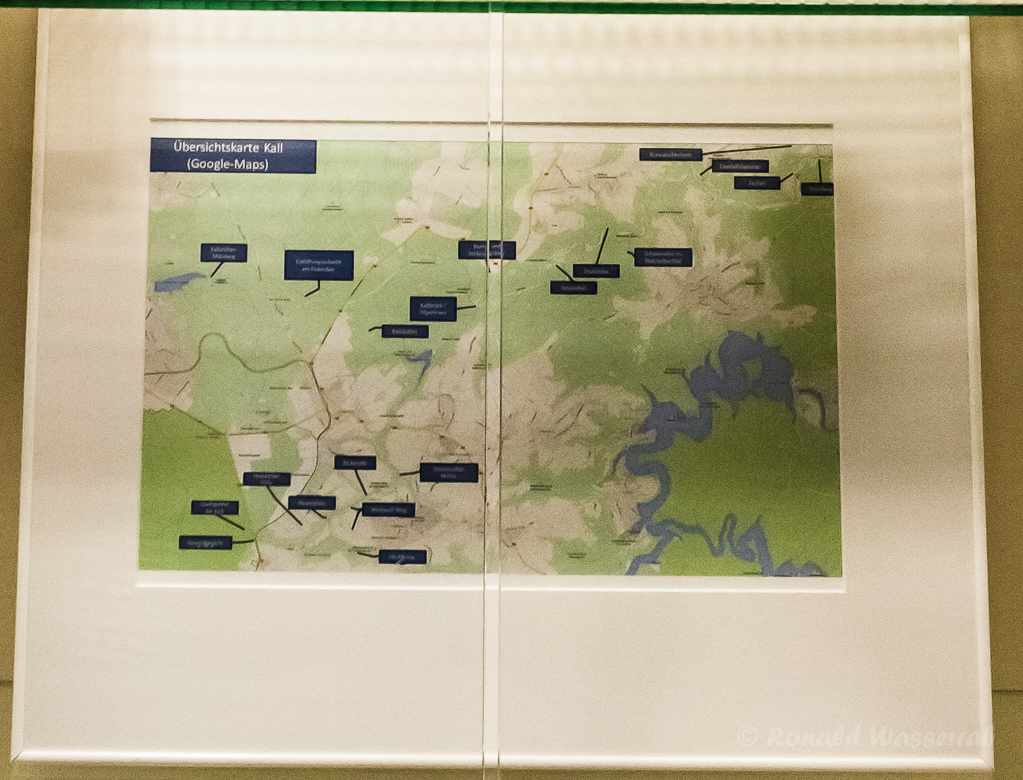
Ich erstelle noch einen Ausschnitt aus einer Google-Maps-Karte, der das Gebiet darstellt, in dem die Ausstellungs-Fotos entstanden sind. Die Karte ergänze ich mit Hinweisen auf besondere Aufnahmeorte und montiere sie in den weißen Rahmen mit dem Kunststoff-Glas (siehe Teil 1).
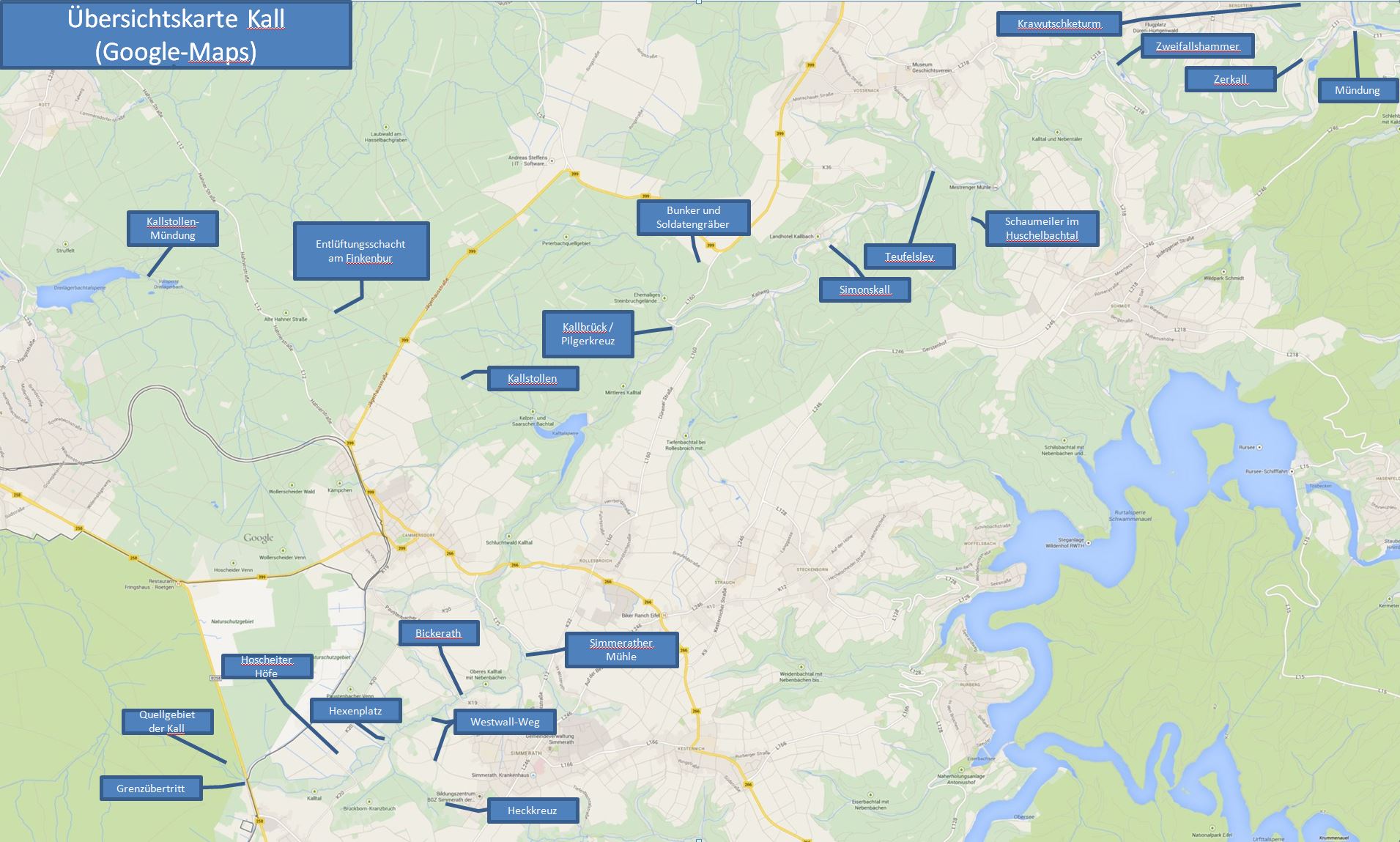
Die Diashow (Slideshow) muss im Rathaus stumm erfolgen. Musik oder Sprache würden stören. Aus diesem Grund werden die erklärenden Worte schriftlich eingeblendet. Zuvor allerdings muss die Reihenfolge klar sein, in der die Bilder in der Diashow präsentiert werden. Da das Thema „Von der Quelle bis zur Mündung“ beinhaltet, ist die grobe Reihenfolge klar: Die Bilder werden nach ihrem Aufnahmeort entlang der Kall sortiert. Das geschieht in der Lightroom-Sammlung. Mehrere unterschiedliche Bilder eines Aufnahmeortes erfordern eine Feinjustierung der Reihenfolge. Während des Sortiervorganges mache ich mir bereits Gedanken darüber, was ich in kurzen Sätzen zu den Bildern sagen könnte. Am Anfang der Show halte ich eine Einblendung mit einleitenden Worten und am Ende die Einblendung einer Verabschiedung für wichtig. Die Fotos will ich mit kurzen, erklärenden Unterschriften versehen, was ich mit der Wasserzeichen-Funktion von Lightroom realisieren kann. Aber das reicht nicht. Ich muss alles in kleinere Abschnitte einteilen, die dann zu Beginn des jeweiligen Abschnitts durch eine erklärende Einblendung eingeleitet werden.
Für die Bildunterschriften und für den Text der Einblendungen brauche ich eine geeignete Schriftart. Ich wähle die Schriftart „MV Boli“, die auch der kritischen Begutachtung meiner Frau standhält.

Da ich die Ausstellung auch dazu nutzen möchte, auf meine neue Website aufmerksam zu machen, ist es eine gute Idee, die Einblendungen im Stil von eifelpanorama.de zu gestalten. Ich entwickle also eine Powerpoint-Folie, in die ich das Header-Bild (Banner) von eifelpanorama.de hineinkopiere. Den Textbereich darunter färbe ich entsprechend dunkel ein. Der Text selber wird in weißer Schrift dargestellt. Das Format der Folie muss so gewählt werden, dass es dem Format der Fotografien entspricht. In meinem Fall also 2:3, was ganz einfach durch ein Folienformat 24x36cm zu erreichen ist. Die Folie speichere ich einmal im Powerpoint-Format und einmal im JPEG-Format ab.
Sowohl die Folien, als auch die noch aus Lightroom im JPEG-Format zu exportierenden Fotos möchte ich an die größtmögliche Darstellung des DigiFrames anpassen. Mein digitaler Bildschirm hat das Format 4:3 bzw. 1280×960 Pixel. Um meine Fotos im Format 3:2 (Querformat) ohne Pixelverlust auf diesem Gerät darstellen zu können, müssen sie eine Größe von 1278×852 Pixel haben und die Hochformat-Bilder (2:3) eine Größe von 568×852 Pixel.
Um diese Pixelgenauigkeit auch für die Folien zu erreichen, importiere ich diese JPEG-Folien in Lightroom und stelle sie anschließend in die Sammlung hinein, in der sich auch die Fotos befinden. Die Folien kann ich gesammelt exportieren. Ich wähle die Option „In Bildschirm einpassen“, was mir die Möglichkeit gibt, die lange Kante des Fotos pixelgenau zu bestimmen (also 1278 Pixel). Die Auflösung setze ich auf 96 Pixel. Ohne Wasserzeichen.
Die Fotos muss ich einzeln exportieren, da sie ja eine individuelle Bildunterschrift per Wasserzeichen-Funktion bekommen. Die lange Kante der Querformat-Bilder setze ich auf 1278 Pixel, die der Hochformat-Bilder auf 852 Pixel.
Die exportierten Bilder müssen nun noch in die richtige Reihenfolge gebracht werden. Das geschieht über den Dateinamen. Die Dateinamen der einleitenden Folien beginne ich mit „01 -“, „02 -“ usw. Die Dateinamen der zur einleitenden Folie gehörenden Bilder mit „01-01“, „01-02“, „02-01“, „02-02“ usw.
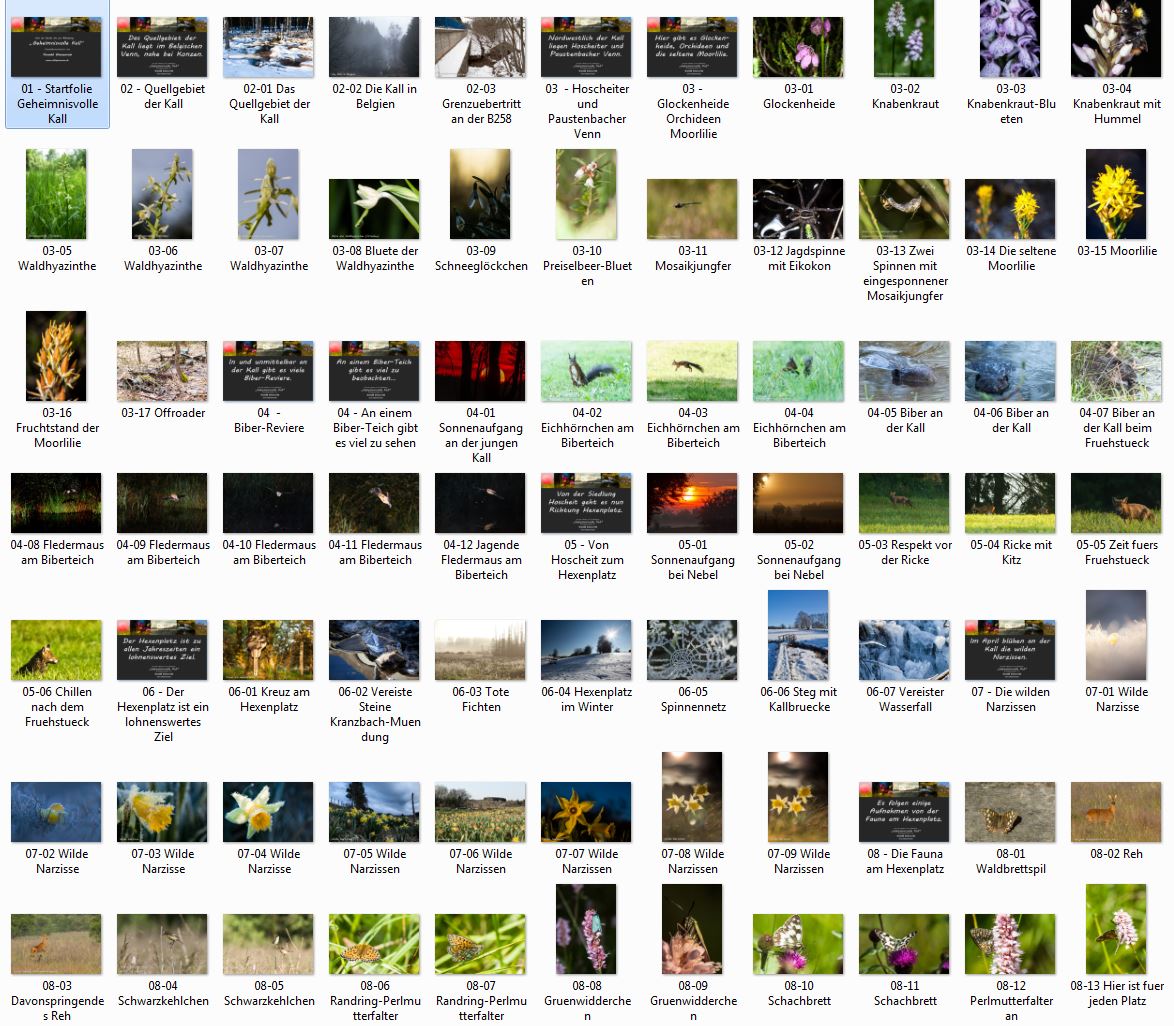
Ich übertrage die JPEGs jetzt in den Speicher meines DigiFrames und teste den Ablauf. Seltsamerweise beginnt die Diashow jetzt nicht am Anfang, sondern irgendwo mittendrin. Nachdem ich aber den Speicher des Digiframes formatiert und anschließend die JPEGs erneut übertragen habe, funktioniert alles prima.
Hier kannst du dir die Diaschau als Slideshow ansehen: Fotoausstellung 2014 – Diaschau
- Organisation der Vernissage (Planungsgespräch, Flyer, Pressemitteilung, Selbstdarstellung, Gästebuch, Reihenfolge-Plan der Bilder, Galerieschienen/Aufhängung, Ablauf der Vernissage)

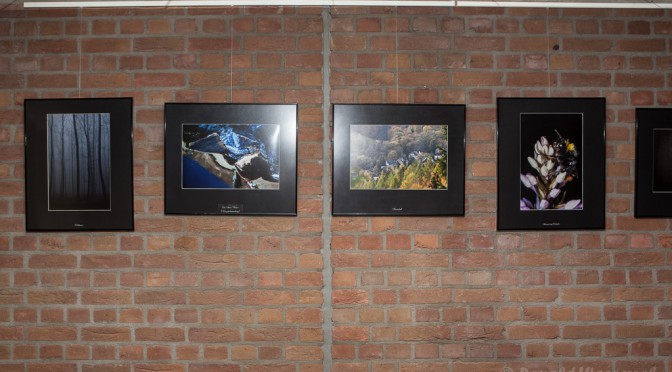
Ich kann mir vorstellen, dass es bei über 14.000 Bildern sehr schwer ist, die passenden für die Ausstellung auszusuchen. Das Problem hatte ich auch. Ich habe dann einige ausdrucken lassen und dafür Glasrahmen gekauft. Die Bilder wirkten dadurch ganz anders. So fiel mir die Auswahl viel leichter.
Hallo Anna,
vielen Dank für Deinen Kommentar und den Hinweis, wie Du bei der Bildauswahl vorgegangen bist!
Ich wünsche Dir bei Deinem Hobby viel Erfolg.
Herzliche Grüße
Ronald
Hallo Herr Wasserrabn,
danke für tollen, sehr hilfreichen Beiträge!
Eine Frage habe ich: welchen digitalen Bilderrahmen nutzen Sie? Ich bin gerade am Recherchieren und etwas planlos.
Mit freundlichen Grüßen
K. Wengerter
Hallo Herr Wengerter,
ich selber nutze den Braun DigiFrame 2050. Ich zitiere aus Teil I „Fotoausstellung planen – wie ich es machte“:
Ich suche eine gute Alternative zwischen Preis und Größe und entscheide mich für den Braun DigiFrame 2050 50,8cm/19,7“. Kostenpunkt ca. 300,– Euro. Inzwischen ist dieses Teil leider nicht mehr erhältlich. Aber es gibt bereits 20“-Rahmen für ca. 260,– Euro. Wichtig ist neben dem Format und genug internem Speicher ein Standfuß und eine Aufhängung und vor allem eine Fernbedienung, eine Zeitschaltuhr und die Möglichkeit, eine Diashow automatisch zu wiederholen und die Bildfrequenz individuell einstellen zu können. Das dürfte alles zum Standard gehören. Man sollte sich aber trotzdem vergewissern, dass alle benötigten Funktionen vorhanden sind.
Ich hoffe, das hilft Ihnen.
Herzliche Grüße
Ronald